使用濾鏡收藏館
- 使用預視區域下方的 + 或 - 按鈕,放大或縮小影像。
- 按一下縮放顯示列 (縮放百分比顯示的位置),選擇縮放百分比。
- 按一下「顯示/隱藏」按鈕

 (位於 對話框的上方),隱藏濾鏡縮圖。隱藏縮圖可以擴大預視區域的範圍。
(位於 對話框的上方),隱藏濾鏡縮圖。隱藏縮圖可以擴大預視區域的範圍。 - 使用「手形」工具在預視區域中拖移,檢視影像的不同區域。
您可以使用「濾鏡收藏館」,累加地套用濾鏡,也可以重複套用多次個別濾鏡。您還可以重新排列濾鏡,並更改每個濾鏡的設定,以便達到您想要得到的效果。
請注意,並非所有的濾鏡皆可使用「濾鏡收藏館」套用。如果要學習如何套用這些濾鏡,請參閱個別套用濾鏡。
顯示濾鏡收藏館
選擇「濾鏡 > 濾鏡收藏館」。
顯示濾鏡縮圖
按一下濾鏡類別名稱,顯示可用濾鏡效果的預視畫面。
更改濾鏡預視的顯示
請執行下列任一個動作,更改濾鏡預視區域的顯示:
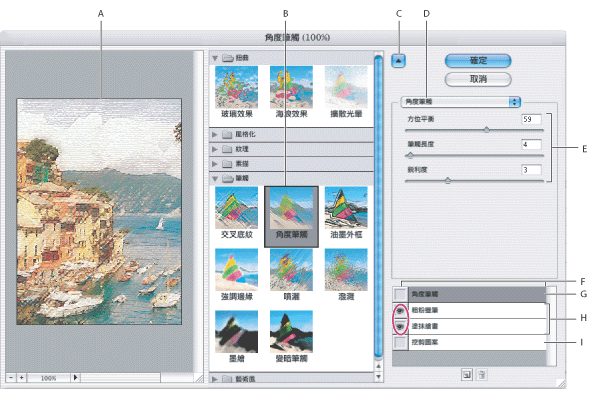
「濾鏡收藏館」對話框 A. 預視 B. 選取濾鏡的縮圖 C. 顯示/隱藏濾鏡縮圖 D. 濾鏡彈出式選單 E. 選取濾鏡的選項 F. 要套用或排列的濾鏡效果清單 G. 已選取但未套用的濾鏡效果 H. 已累加地套用但未選取的濾鏡效果 I. 隱藏的濾鏡效果
套用和排列濾鏡效果
濾鏡效果是依照您選取的順序而套用。套用濾鏡後,您可以在已套用濾鏡清單中,將濾鏡名稱拖移到不同的位置,藉此重新排列濾鏡。重新排列濾鏡效果,往往可以顯著地改變影像的外觀。按一下濾鏡旁的眼睛圖示 ![]() ,可以在預視影像中隱藏效果。您也可以選取濾鏡,然後按一下「刪除效果圖層」按鈕
,可以在預視影像中隱藏效果。您也可以選取濾鏡,然後按一下「刪除效果圖層」按鈕 ![]() ,刪除已套用的濾鏡。
,刪除已套用的濾鏡。
相關副題